Przeczytaj – Photoshop
Manipulacja fotografią
Niezależnie od tego, czy projektujemy plakat, retuszujemy zdjęcia czy rysujemy komiks – praca w Photoshopie wymaga od nas posługiwania się warstwamiwarstwami. Można je porównać do nałożonych na siebie przezroczystych, czasami zabarwionych czy zawierających jakiś obraz (albo jego fragment) arkuszy folii. Możemy je dodawać, usuwać oraz modyfikować, a efekt naszych działań będzie zmieniał widoczny obraz lub tylko jego wybraną część.
Za pomocą programu graficznego i odpowiedniego manipulowania warstwami możemy w prosty sposób wykonać fotomontaż, czyli obraz stworzony z dwóch lub więcej fotografii. Przed erą cyfrową takie prace realizowano poprzez naklejenie na płaszczyźnie kilku obrazów fragmentarycznych albo za pomocą rzutowania na papierze fotograficznym paru negatywów. Celem było i jest osiągnięcie nowego efektu, nadanie połączonym zdjęciom dodatkowego znaczenia.
Technikę fotomontażu stosowano już w połowie wieku, w Anglii. „Zabawę obrazami” popularyzowali dadaiścidadaiści, m.in. John Heartfield. W Polsce ten nurt wdrażał Mieczysław Berman, tworząc prace nacechowane politycznie – fotomontaż stał się więc narzędziem ideowym, służył np. propagandzie w krajach totalitarnych. Za jego pomocą można było usunąć ze zdjęć „niechciane” elementy lub osoby, a tym samym niejako wymazać je z historii. To, co dla surrealistów stanowiło siłę i piękno fotomontażu (kreatywna praca obrazem, metafora itd.), dla działaczy politycznych było pretekstem, by pokazywać nieprawdziwą wizję świata. Fotomontaż mamił narody, oszukiwał wzrok, a więc zacierał prawdziwy obraz rzeczywistości. Antoni Słonimski nazwał nawet tę technikę „fotoszantażem”.
Przykładem takiej manipulacji są między innymi fotografie Józefa Stalina z jego pracownikiem, Nikołajem Jeżowem. Gdy komisarz popadł w niełaskę swojego przełożonego, został całkowicie odsunięty od władzy i wycięty ze wspólnych zdjęć, by nikt nie wiązał jego osoby z dyktatorem.

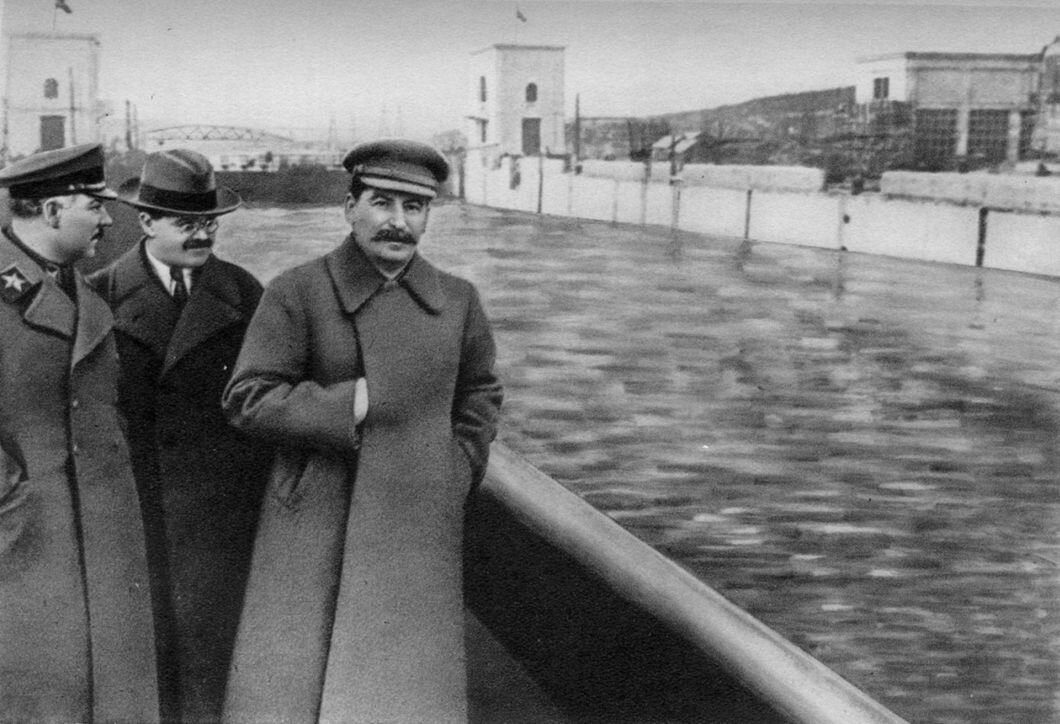
Jak widać, jeszcze na długo nim nastał rok , kiedy to ukazała się pierwsza wersja programu Photoshop, retusz zdjęć cieszył się dużym powodzeniem. Fotografia miała zaskakiwać oraz zapewniać rozrywkę, a nie tylko straszyć czy służyć niecnym celom. Już w wieku zaczęto stosować zabiegi artystyczne, które można uznać za preludium do dzisiejszych prac z filtrami, maskami bądź warstwami. Ujęcie mężczyzny żonglującego własną głową powstało około roku . Wyraźnie widać, że głowa postaci została „skopiowana”, ukazana z wielu stron, co dynamizuje obraz i sprawia wrażenie ruchu, obrotu itd.

Fotomontaże często dotyczyły też pejzaży. Doklejano pasma górskie do tzw. widoczków, słońce do kadrów wykonanych podczas niekorzystnej pogody, rozjaśniano ciemne zdjęcia lub dodawano do rodzinnych fotografii osoby, które np. nie dotarły na wspólną uroczystość albo... już nie żyły. Wyobraźnia ówczesnych twórców okazała się ogromna – jedynym ograniczeniem było samo narzędzie, gdyż nie wszystkie obrazy można było swobodnie wycinać czy łączyć. Obecnie nie ma już takich problemów - w programach graficznych mamy do dyspozycji różnorodne akcesoria pozwalające na kreatywną obróbkę fotografii. W tym e‑materiale omówimy niektóre metody retuszu.
Warstwy
Tworząc od podstaw grafikę rastrową, zwykle poszczególne elementy umieszczamy na osobnych warstwachwarstwach. Warstwy te można później dowolnie przesuwać, zmieniając jednocześnie kolejność obiektów. Jeśli natomiast retuszujemy zdjęcie, tworzymy najczęściej kopię warstwy i to na niej pracujemy.
Oczywiste jest zastosowanie warstw przy fotomontażu, kiedy to poszczególne elementy można łatwo przesuwać, zmieniać ich kolor czy wycinać, nie uszkadzając przy tym pozostałych fragmentów obrazu.
W Photoshopie każda warstwa wyposażona jest w następujące opcje oznaczone ikonami:
oko – jeśli ikona ta jest widoczna, oznacza to, że widzimy tę warstwę; kliknięcie w tę ikonę powoduje, że obiekt chwilowo będzie niewidoczny;
kłódka – blokuje warstwę (na zablokowanej warstwie nie można wprowadzać żadnych modyfikacji; jeśli chcemy pracować na takiej warstwie, trzeba najpierw kliknąć kłódkę w panelu znajdującym się nad listą warstw);
łańcuch – wskazuje na połączenie pomiędzy warstwą a maską warstwy; jeżeli chcemy edytować położenie czy rozmiar samej maski, musimy łańcuch (czyli połączenie między nimi) wyłączyć, a jeśli chcemy edytować te parametry na całej warstwie wraz z maską łańcucha, połączenie musi zostać aktywowane.
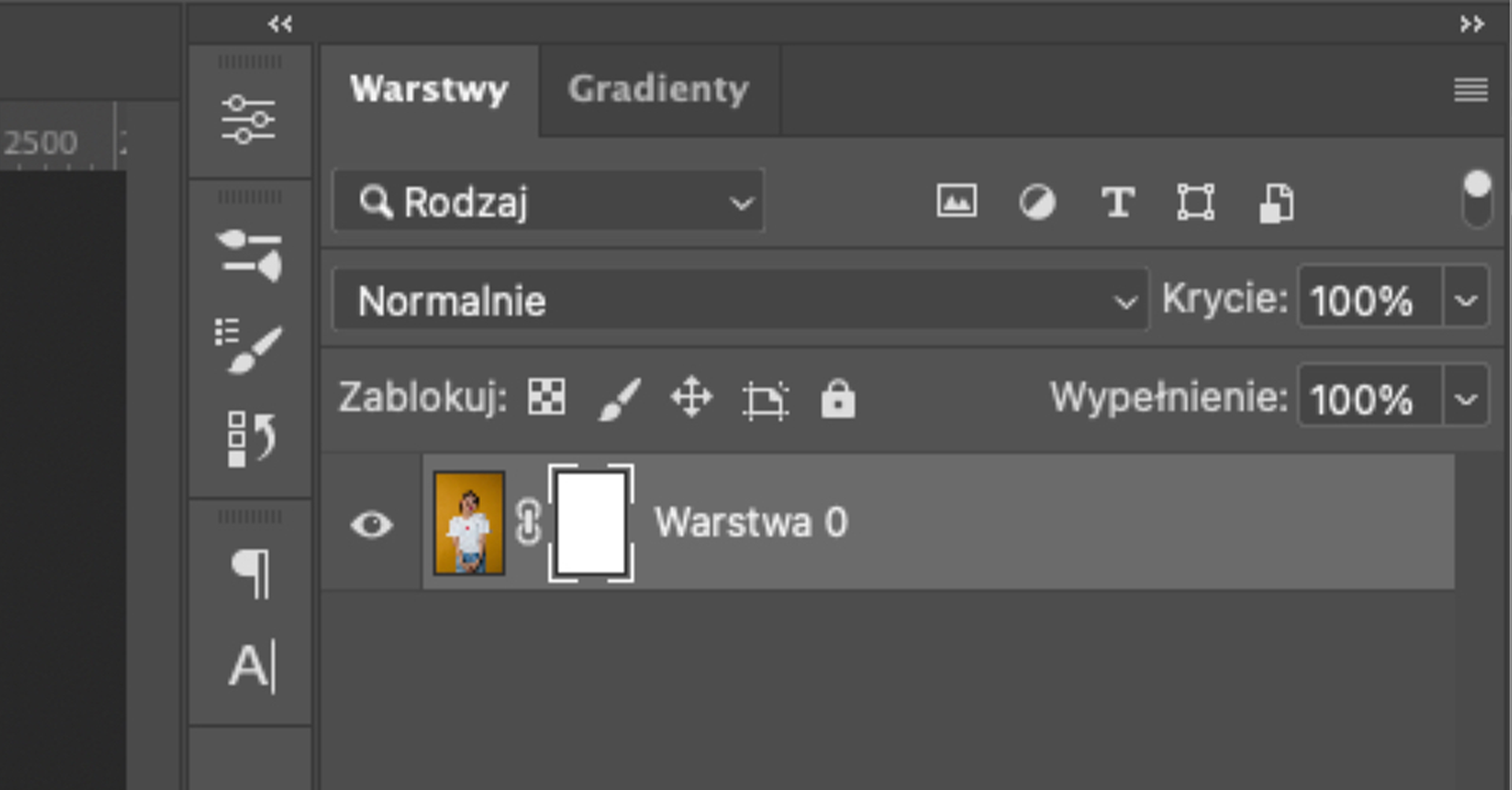
Warstwy można dodawać, kopiować lub usuwać. W Photoshopie mamy do wyboru trzy opcje:
w panelu warstw klikamy nazwę warstwy prawym przyciskiem myszy i wybieramy odpowiednią pozycję z menu kontekstowego,
korzystamy ze znajdującego się u góry ekranu menu
Warstwa, z którego wybieramy interesującą nas opcję;używamy jednej z opcji menu znajdującego w prawym dolnym rogu panelu warstw.
Tryby i opcje mieszania warstw
Tryby mieszania warstwmieszania warstw decydują o tym, w jaki sposób program graficzny łączy ze sobą piksele niezależnych warstw w oparciu o informacje o jasności i kolorystyce.
Chcąc skorzystać z trybu mieszania warstw zaznaczamy wybraną warstwę, klikamy w znajdujący się powyżej niej napis Normalnie i z rozwijanej listy wybieramy odpowiednią opcję.
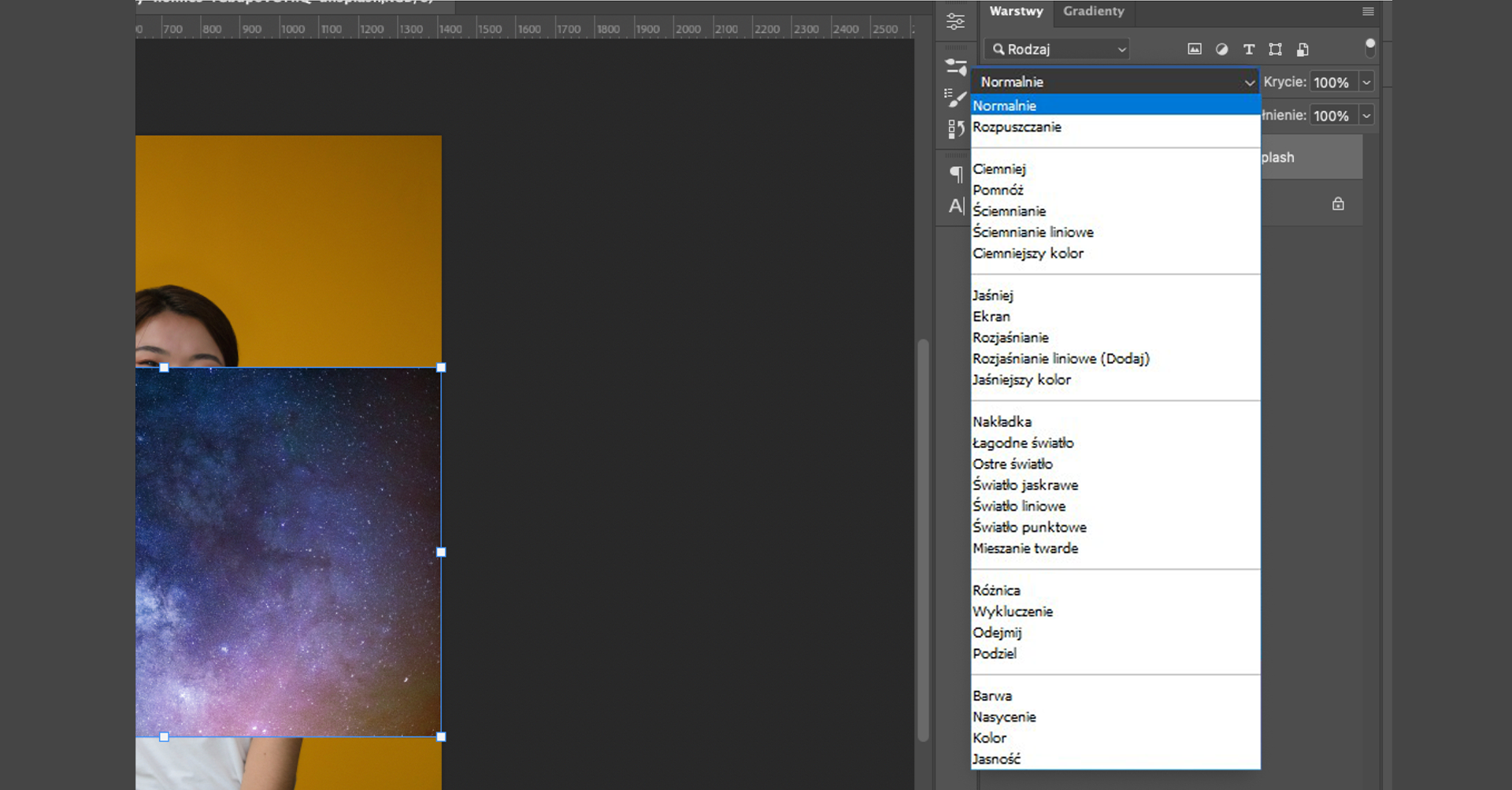
Dodatkowo do dyspozycji mamy Opcje mieszania. Możemy ich użyć np. do nałożenia koloru na warstwę, zamalowania jej gradientem, ustawienia cienia dla wszystkich elementów, które są na warstwie.
Maski warstw
Pracując na warstwach, możemy wpływać bezpośrednio na ich wygląd, np. przez usunięcie fragmentu obrazu. Czasem może okazać się, że wolelibyśmy jednak przywrócić usunięty element. Można to osiągnąć, cofając operację. Nie jest to jednak optymalne rozwiązanie – jeśli wykonaliśmy kolejne zmiany, będziemy zmuszeni usunąć je wszystkie. Zdecydowanie lepszym wyjściem jest stosowanie masek, które tworzymy m.in. na podstawie zaznaczeń.
Podczas pracy z grafiką rastrową często wycinamy obiekty lub usuwamy niepotrzebne elementy. Wszystkie programy do obróbki takiej grafiki zostały wyposażone w narzędzia do zaznaczania, którym poświęcony jest e‑materiał: Grafika rastrowa – selekcjeGrafika rastrowa – selekcje.
W maskach stosuje się dwa kolory: czarny i biały. Obszary zamalowane na masce kolorem czarnym są niewidoczne, natomiast te białe – widoczne. Podczas rysowania/malowania należy się upewnić, że aktywna jest maska, a nie warstwa. W tym celu klikamy w panelu warstw miniaturę oznaczającą maskę.
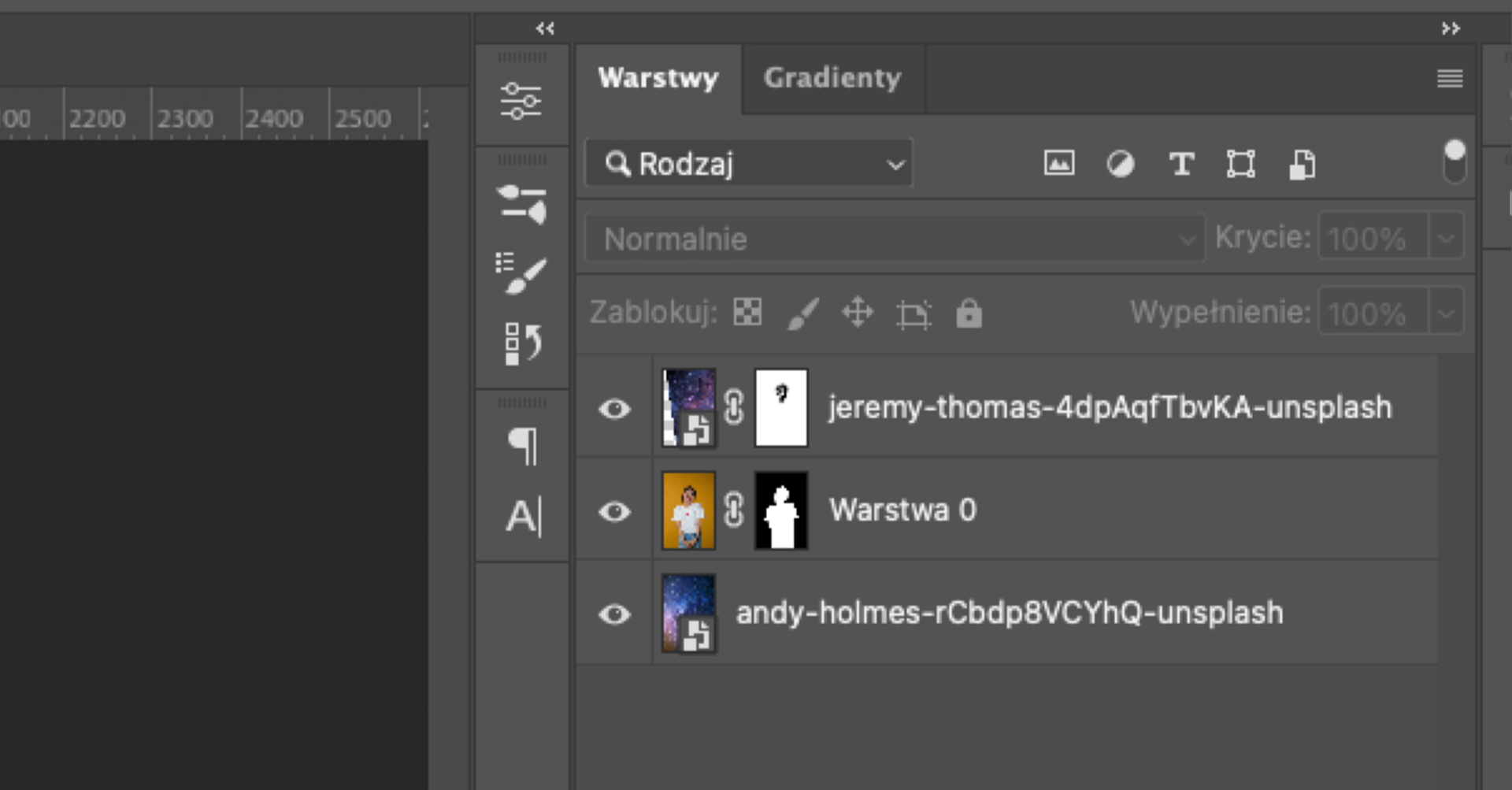
Scalanie warstw
Formaty własne programów do obróbki rastrowej zachowują warstwy. Jednak przy zapisie plików w formacie JPG czy PNG nie możemy zachować warstw. Podczas zapisywania pliku program zwykle pyta, czy chcemy spłaszczyć obraz (czyli scalićscalić wszystkie warstwy w jedną) lub wykonuje tę operację domyślnie. Możemy również wcześniej ustalić, czy scalamy wszystkie warstwy, czy tylko niektóre z nich. W tym celu możemy wybrane warstwy ukryć, a następnie kliknąć prawym przyciskiem myszy w którąś z pozostałych warstw i w menu kontekstowym wybrać właściwą opcję (Scal w dół, Scal widoczne, Spłaszcz obraz). Scalanie w dół oznacza scalenie aktywnej warstwy tylko z warstwą, która znajduje się bezpośrednio pod nią.
Nieco inaczej działa łączenie warstw znajdujących się w tym samym menu. Dzięki połączeniu podczas przesuwania obiektu inne obiekty znajdujące się na warstwach połączonych będą zmieniały pozycję w taki sam sposób.
Słownik
twórcy dadaizmu, czyli awangardowego ruchu artystyczno‑literackiego, który rozwijał się w sztuce w drugiej oraz trzeciej dekadzie XX w.; głównymi hasłami dadaistów było zerwanie z dotychczasową tradycją i odrzucenie wszelkich norm czy konwencji; posługiwali się oni absurdem, zabawą, dowcipem, łączyli różne techniki plastyczne, by tworzyć innowacyjnie i na przekór panującym kanonom
określenie poziomu przezroczystości danej warstwy
rodzaj grupowania, dzięki któremu obiekty na poszczególnych warstwach modyfikowane są nadal niezależnie, ale przesunięcie jednego obiektu powoduje jednoczesne przemieszczenie elementów na połączonych warstwach
ukrywanie części obrazu, bez fizycznego naruszania warstw
mieszanie pikseli dwóch niezależnych warstw
łączenie wielu warstw w jedną
w programach graficznych: obrazy nakładane na siebie; można je modyfikować niezależnie oraz przesuwać względem innych obiektów